Beheben Sie diese Fehlermeldung, indem Sie Werte in Ihrer Registrierung ändern
- Der hardwareerzwungene Stack-Schutz im Kernelmodus ist deaktiviert und kann mit einem BIOS-Update behoben werden.
- Das Anpassen einiger Werte in der Registrierung kann dieses Problem auf Ihrem PC beheben.
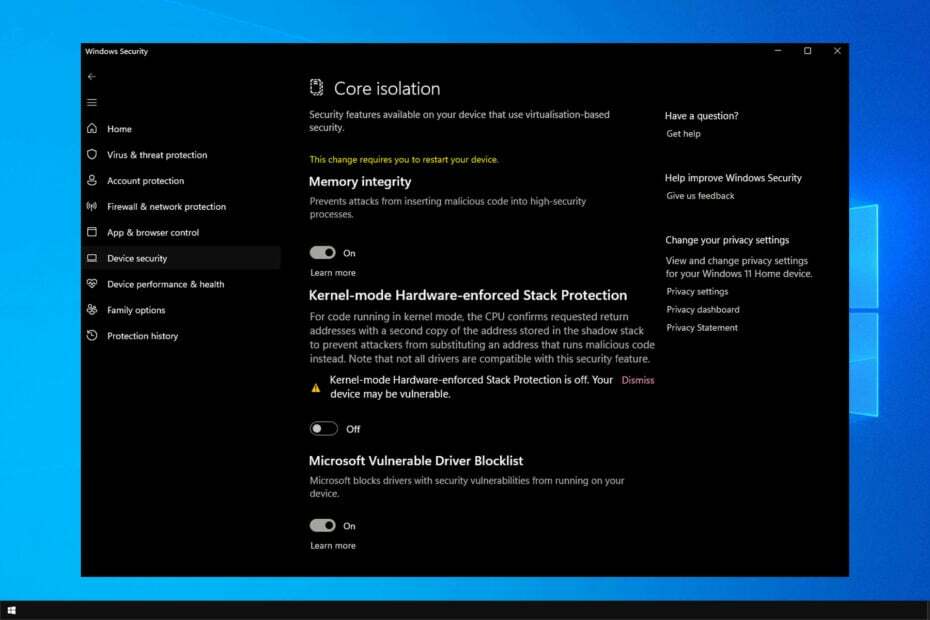
XINSTALLIEREN SIE, INDEM SIE AUF DIE DOWNLOAD-DATEI KLICKEN
- Laden Sie Fortect herunter und installieren Sie es auf Ihrem PC.
- Starten Sie das Tool und Beginnen Sie mit dem Scannen
- Klicken Sie mit der rechten Maustaste auf Reparatur, und beheben Sie es innerhalb weniger Minuten.
- 0 Leser haben Fortect in diesem Monat bereits heruntergeladen
Ihre PC-Sicherheit sollte Ihre Priorität sein, aber viele Benutzer berichteten, dass der hardwareerzwungene Stapelschutz im Kernelmodus deaktiviert ist
Windows Defender.Diese Nachricht kann Ihren PC anfällig für Malware-Angriffe machen, daher müssen Sie dieses Problem so schnell wie möglich beheben.
Glücklicherweise gibt es Möglichkeiten, dieses Problem zu lösen, und in der heutigen Anleitung zeigen wir Ihnen, wie Sie dies am besten beheben können.
Was ist hardwareerzwungener Stack-Schutz im Kernelmodus?
Diese Funktion ist mit dem Schutz der lokalen Sicherheitsbehörde verknüpft und dient dem Schutz sensibler Informationen wie Ihrer Anmeldeinformationen oder Verschlüsselungsschlüssel.
Mit dieser Funktion blockiert Ihr Computer die Ausführung von nicht vertrauenswürdigem Code im Kernelmodus und schützt Ihren PC.
Wie kann ich den Fehler beheben, dass der hardwareerzwungene Stapelschutz im Kernelmodus deaktiviert ist?
Bevor wir mit der Behebung dieses Problems beginnen, sollten Sie Folgendes tun:
- BIOS aktualisieren – Es wird empfohlen BIOS aktualisieren. Um diesen Fehler zu beheben, benötigen Sie ein BIOS, das die Control-flow Enforcement Technology (CET) unterstützt.
1. Ändern Sie die Registrierung
- Drücken Sie Fenster Taste + R und eintreten regedit. Drücken Sie Eingeben.
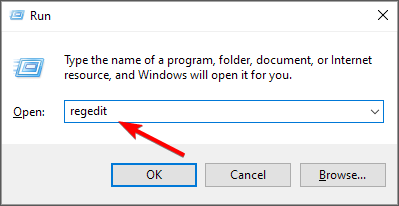
- Navigieren Sie nach dem Öffnen des Registrierungseditors zum folgenden Pfad:
HKEY_LOCAL_MACHINE\SYSTEM\CurrentControlSet\Control\Session Manager\Memory Management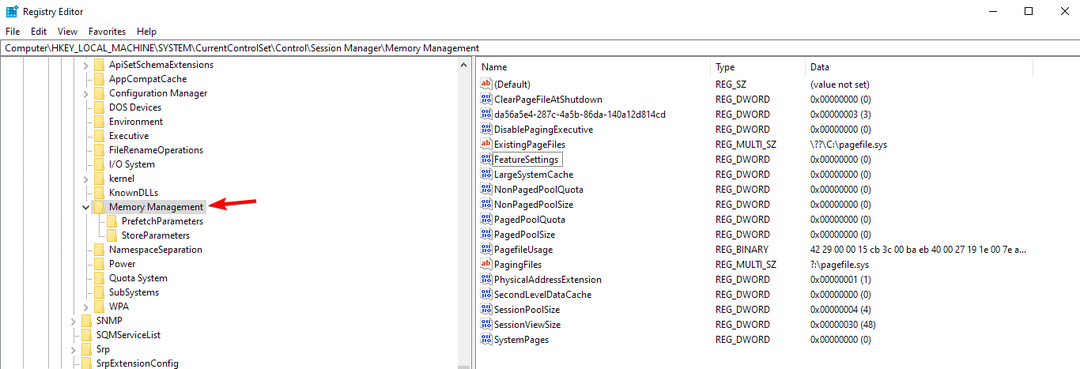
- Suchen Sie im rechten Bereich FeatureSettingsOverride und doppelklicken Sie darauf.
- Wenn es nicht verfügbar ist, klicken Sie mit der rechten Maustaste auf den rechten Bereich und wählen Sie Neu, und wählen Sie dann aus DWORD (32-Bit-Wert). Benennen Sie den neuen Wert FeatureSettingsOverride und doppelklicken Sie darauf.

- Jetzt ändern Sie es Messwert Zu 9 und Änderungen speichern.
- Schließen Registierungseditor und starten Sie Ihren PC neu.
Das KSHSP wird nun aktiviert. Wenn dies nicht der Fall ist, gehen Sie wie folgt vor:
- Suche öffnen und eingeben cmd. Wählen Sie nun aus Als Administrator ausführen anfangen Eingabeaufforderung.
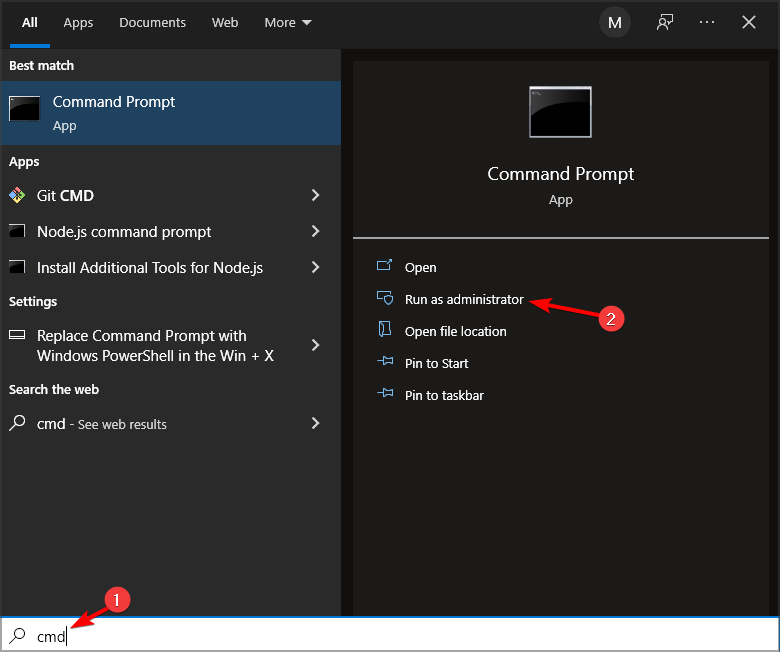
- Geben Sie den folgenden Befehl ein:
bcdedit /set {aktuell} nx AlwaysOn
- Danach sollte diese Funktion aktiviert werden.
Beachten Sie, dass Sie für diese Lösung eine BIOS-Version installieren müssen, die CET unterstützt.
2. Deinstallieren Sie GameGuard und andere Anti-Cheat-Software
- Drücken Sie Fenster Taste + X und wähle Anwendungen und Funktionen.
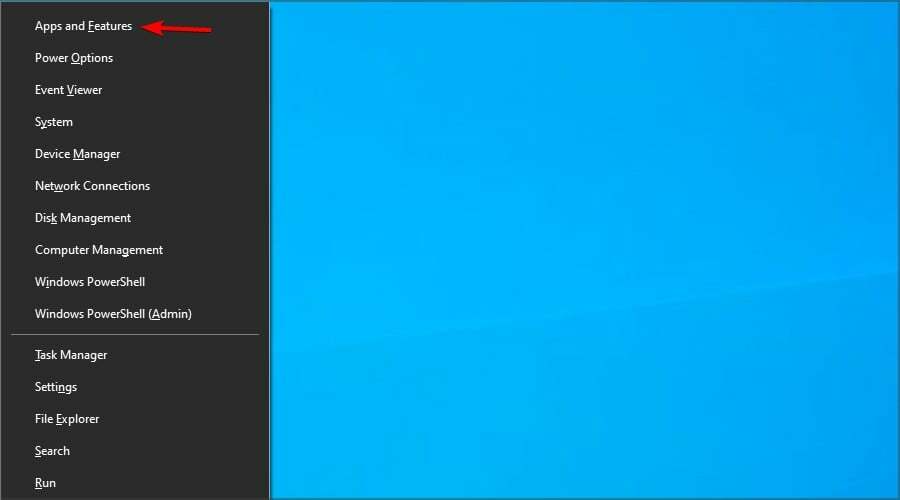
- Suchen Sie die Software, die Sie deinstallieren möchten, und klicken Sie auf Deinstallieren Taste.

- Befolgen Sie die Anweisungen auf dem Bildschirm, um den Vorgang abzuschließen.
Laut Benutzer ist das Problem Spielleiter mitgelieferte Software Fantasy Star Online 2. Nach der Deinstallation des Spiels sollte das Problem behoben sein.
Beachten Sie, dass andere Anti-Cheat-Anwendungen dieses Problem verursachen können. Benutzer haben es mit gemeldet Tapfer Und Vorhut, aber nach dem Entfernen des Spiels war das Problem weg.
- Fix: Verlauf des Windows-Sicherheitsschutzes fehlt
- Fehlender Xerces-c_3_2.dll-Fehler: So beheben Sie ihn
- Docagent.dll: So laden Sie alle Fehler herunter und beheben sie
- Glib-2-vs11.dll nicht gefunden: Wie man es repariert oder erneut herunterlädt
3. Aktivieren Sie die Virtualisierung im BIOS
- Starten Sie Ihren PC neu und halten Sie gedrückt F2 oder Del Zu Zugriff auf das BIOS.
- Sobald Sie das BIOS aufgerufen haben, gehen Sie zu CPU-Übertaktung.
- Wählen Erweiterte CPU-Einstellungen und ermöglichen SVM.
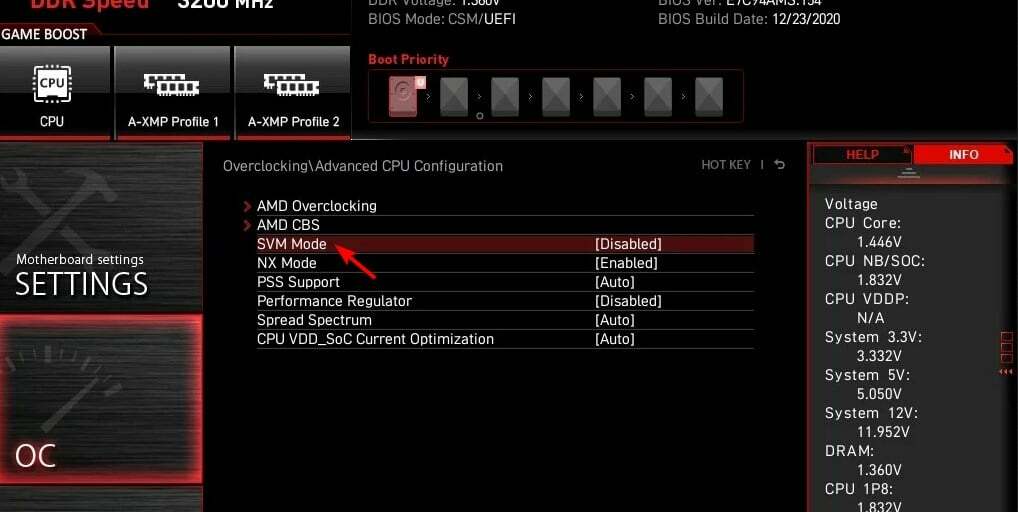
- Gehen Sie zurück zu Windows und Sie können diese Funktion in den Kernisolationseinstellungen aktivieren.
4. Führen Sie ein Inplace-Upgrade durch
Diese Methode kann Ihre Dateien oder Software löschen, erstellen Sie also eine Sicherungskopie, bevor Sie sie verwenden.
Laden Sie die ISO-Datei herunter
- Besuchen Windows 10 Download-Seitee.
- Klicke auf Jetzt downloaden In Erstellen Sie Windows 10-Installationsmedien Abschnitt.
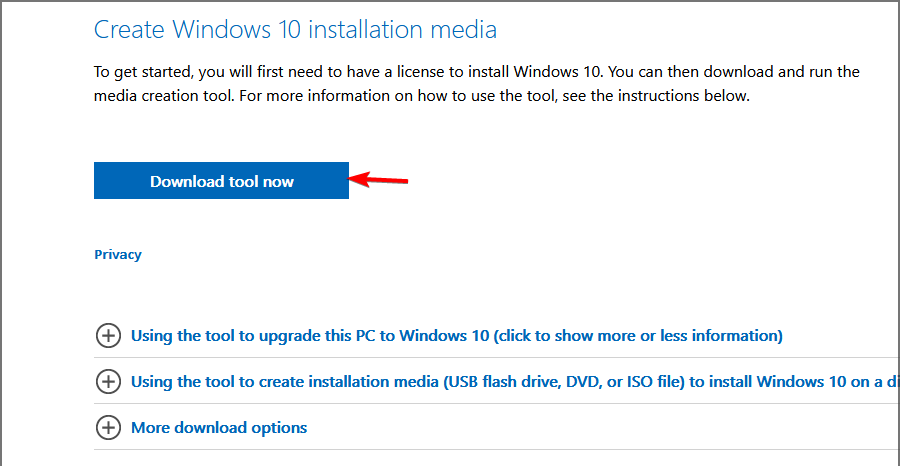
- Sobald die Software heruntergeladen ist, führen Sie sie aus.
- Akzeptieren Sie die Nutzungsbedingungen.
- Wählen Sie das Erstellen Sie Installationsmedien (USB-Flash-Laufwerk, DVD oder ISO-Datei) für einen anderen PC und klicken Nächste.
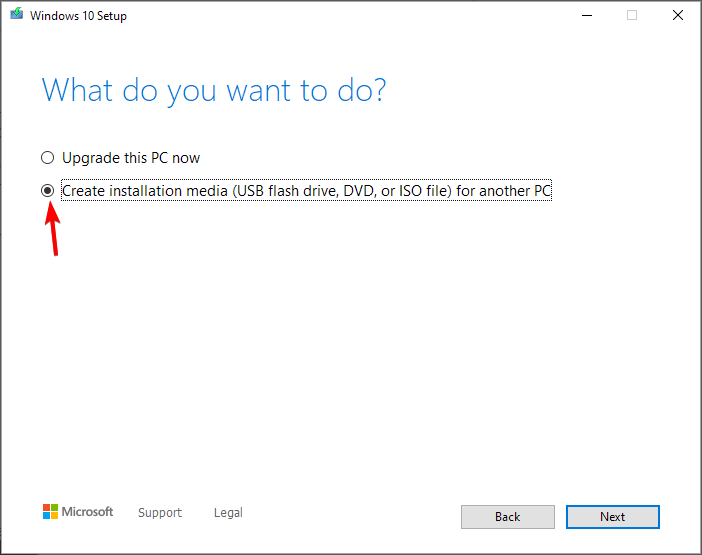
- Stellen Sie sicher, dass die Einstellungen Ihrer Architektur und Sprache entsprechen, und klicken Sie Nächste.
- Wählen Sie das ISO-Datei und klicken Nächste.
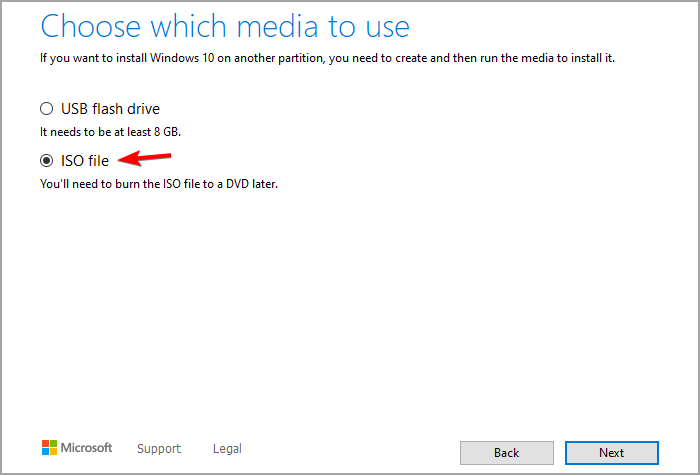
- Legen Sie den Speicherort fest und warten Sie, bis die Software ihn heruntergeladen hat.
Führen Sie das Upgrade durch
- Doppelklicken Sie nach dem Herunterladen der ISO-Datei, um sie zu mounten.
- Ein neues Fenster wird angezeigt. Doppelklicken Sie auf die aufstellen Datei, um die Installation auszuführen.
- Folgen Sie den Anweisungen auf dem Bildschirm.
- Sobald Sie erreichen Suche dir aus, was Du behalten möchtest Bildschirm, vergewissern Sie sich, dass Sie auswählen Behalten Sie Windows-Einstellungen, persönliche Dateien und Apps bei. Wenn diese Option nicht verfügbar ist, gehen installierte Anwendungen und Dateien vom Systemlaufwerk verloren, wenn Sie fortfahren.
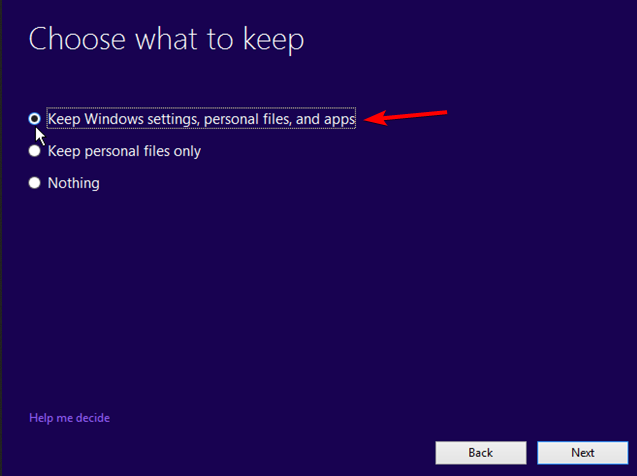
- Der Installationsvorgang wird nun gestartet.
Überprüfen Sie nach Abschluss der Installation, ob das Problem behoben ist.
Dies sind nur einige Methoden, mit denen behoben werden kann, dass der durch Hardware erzwungene Stack-Schutz im Kernelmodus deaktiviert ist. Ihr Gerät ist möglicherweise ein anfälliger Fehler.
Wenn das Problem weiterhin besteht, sollten Sie vielleicht die Verwendung eines Antivirenprogramms eines Drittanbieters in Betracht ziehen. Viele großartige Antivirus-Lösungen für Windows bieten besseren Schutz als Windows Defender.
Haben wir eine Lösung übersehen, die für Sie funktioniert hat? Wenn ja, teilen Sie uns dies im Kommentarbereich unten mit.
Haben Sie immer noch Probleme?
GESPONSERT
Wenn die obigen Vorschläge Ihr Problem nicht gelöst haben, kann Ihr Computer schwerwiegendere Windows-Probleme haben. Wir empfehlen die Wahl einer All-in-One-Lösung wie z Festung um Probleme effizient zu beheben. Klicken Sie nach der Installation einfach auf die Anzeigen & Korrigieren Taste und dann drücken Reparatur starten.

![NET Framework 3.5 unter Windows 10 blockiert [QUICK FIX]](/f/8086722effbdf4d38f91b90154986c96.jpg?width=300&height=460)
